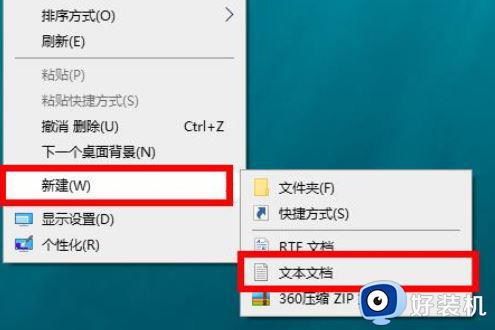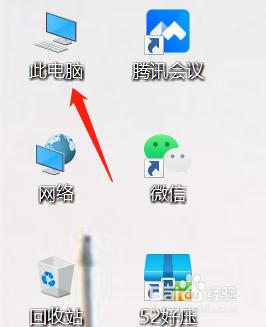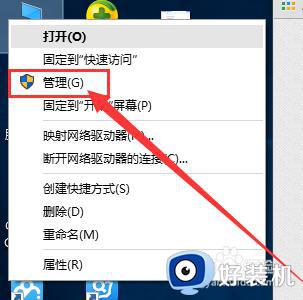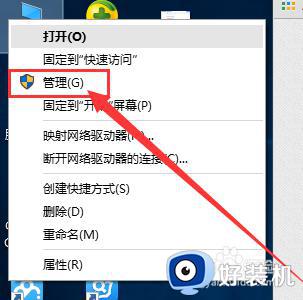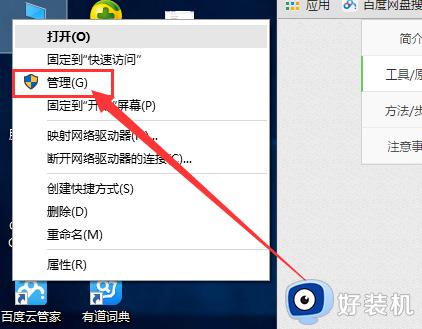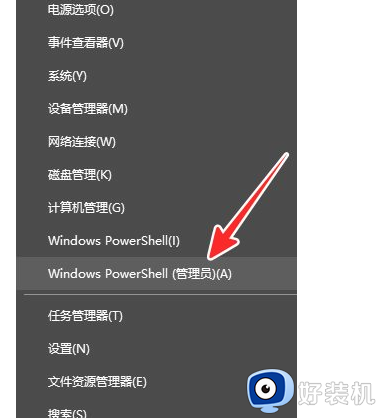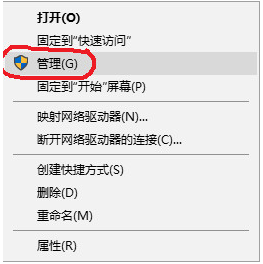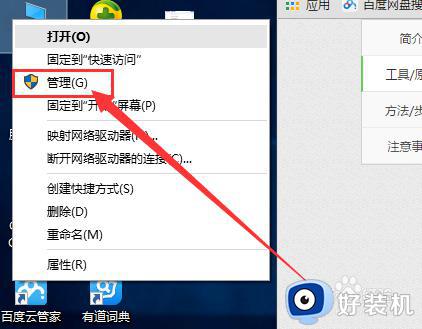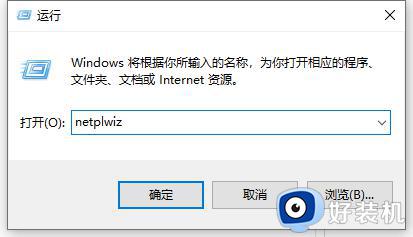如何获取trustedinstaller权限win10 快速获取win10trustedinstaller权限的方法
win10电脑清理一些垃圾系统文件时,总弹出无法删除的提示,并且显示要获得trustedinstaller权限才能进行删除,trustedinstaller权限怎么获取?这让大部分新手用户感到疑惑,其实方法很简单的,今天来分享快速获取win10trustedinstaller权限的方法。
推荐:win10纯净版系统
1、右键桌面空白处,选择“新建”/“文本文档”。
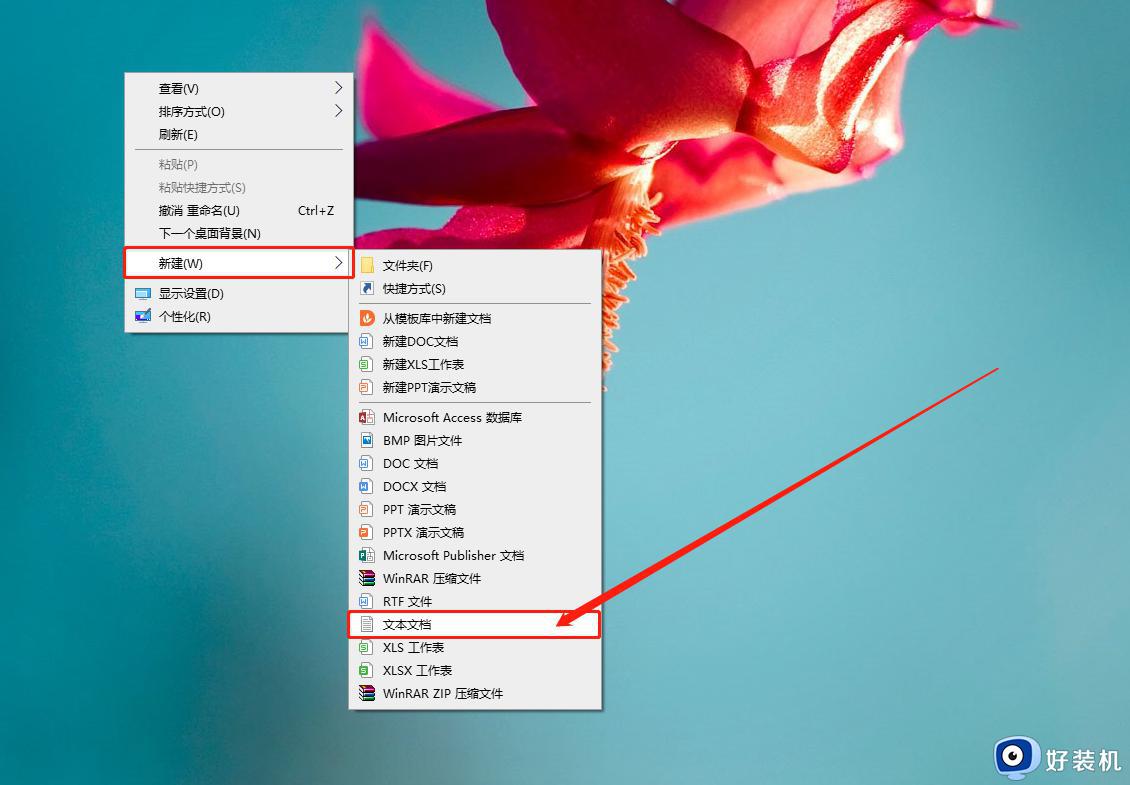
2、在文本文档中输入
【Windows Registry Editor Version 5.00
[HKEY_CLASSES_ROOT*shell unas]
@=“获取TrustedInstaller权限”
[HKEY_CLASSES_ROOT*shell unascommand]
@=“cmd.exe /c takeown /f ”%1“ && icacls ”%1“ /grant administrators:F”
“IsolatedCommand”=“cmd.exe /c takeown /f ”%1“ && icacls ”%1“ /grant administrators:F”
[HKEY_CLASSES_ROOTDirectoryshell unas]
@=“获取TrustedInstaller权限”
“NoWorkingDirectory”=“”
[HKEY_CLASSES_ROOTDirectoryshell unascommand]
@=“cmd.exe /c takeown /f ”%1“ /r /d y && icacls ”%1“ /grant administrators:F /t”
“IsolatedCommand”=“cmd.exe /c takeown /f ”%1“ /r /d y && icacls ”%1“ /grant administrators:F /t”】
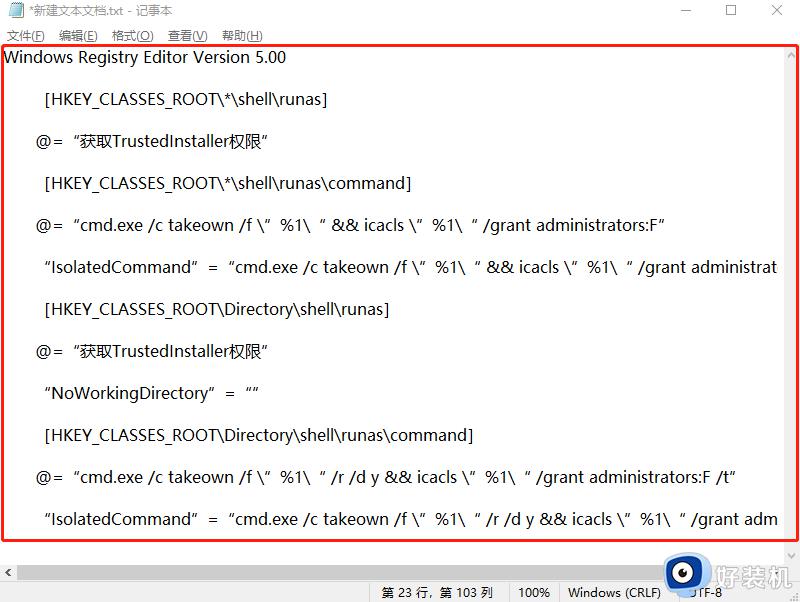
3、输入完毕后,点击右上角“文件”,选择“保存”。
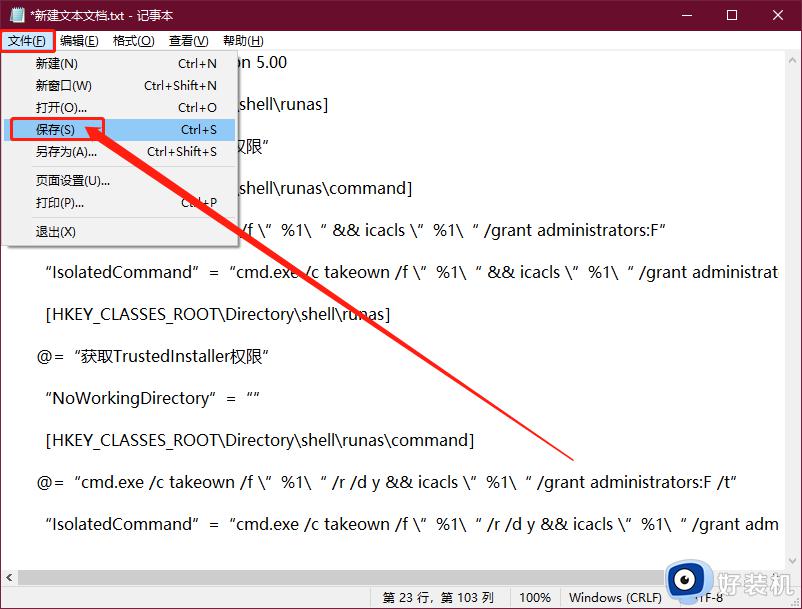
4、随后,修改文件名为“trustedinstaller.reg”,并在弹出窗口中点击“是”即可(注意删除txt,改为reg格式)。
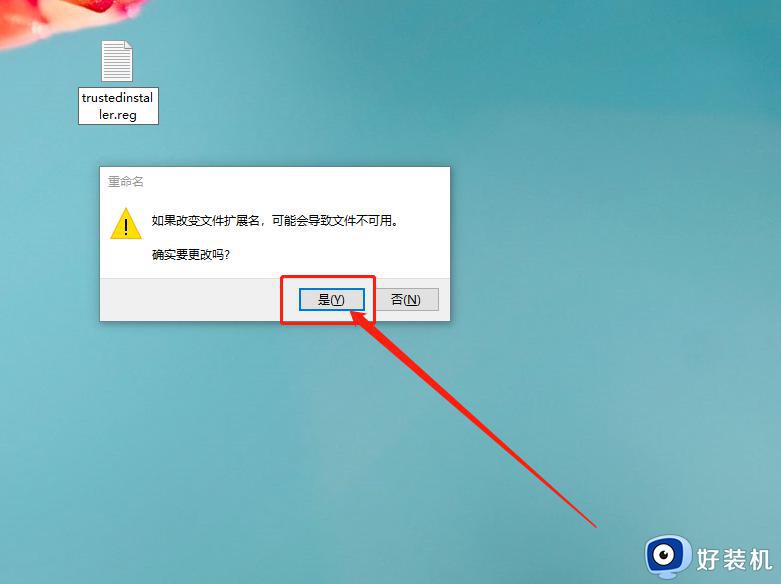
5、修改完毕后,双击trustedinstaller.reg即可。
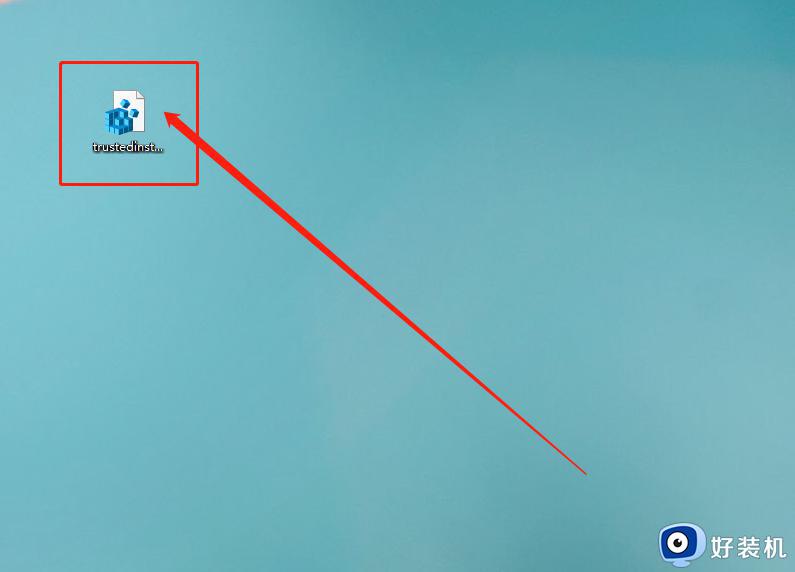
通过以上方法,能快递获得trustedinstaller权限,有了trustedinstaller权限之后,就可以任意删除电脑文件和软件了。